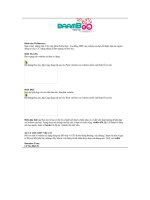Hướng dẫn tạo trang Tra cứu điêm thi
Bạn đang xem bản rút gọn của tài liệu. Xem và tải ngay bản đầy đủ của tài liệu tại đây (1.03 MB, 5 trang )
<span class='text_page_counter'>(1)</span><div class='page_container' data-page=1>
<b>HƯỚNG DẪN TẠO BẢNG DỮ LIỆU TRONG WEB </b>
<b>1. Tạo bảng sữ liệu, xóa và chỉnh sửa bảng: </b>
Sau khi đăng nhập chúng ta phải vào phần “Danh mục” tạo thư mục “Bảng điểm” với kiểu dữ liệu là “Bảng dữ
liệu”
Cách tạo: Chọn “Danh mục” bấm vào nút “Thêm mới” chọn thư mục cha và kiểu như trong hình sau đó kéo
xuống dưới chọn “Lưu”
Kết quả sẽ được.
</div>
<span class='text_page_counter'>(2)</span><div class='page_container' data-page=2>
Lưu ý: Trong phần “Kiểu bảng dữ liệu” có rất nhiều mẫu, nếu bạn thích thì cứ chọn, nhưng nếu bảng theo ý
mình thì khuyên bạn nên chọn phần “Kiểu bảng tự tạo”
Tiếp đến bạn lăn chuột xuống phía dưới để tạo năm học và tạo các cột cho bảng. Tạo các cột thì bấm vào nút
“Thêm”
Lưu ý:
- Riêng cột thứ tự bạn gõ số vào, số này có thể đảo cho nhau chứ khơng nhất thiết cái nào tạo trước thì
số bé. Sau này khi khơng phù hợp các bạn có thể đảo lại số giữa các cột đã tạo. Việc điền số này cho
phép bạn chèn thêm một cột vào giữa chỉ bằng cách thay đổi số thứ tự. Ví dụ: Mình tạo cột Tốn (số 4)
và cột Hóa (số 5) nhưng sau này mình thêm cột Lý vào giữa thì các bạn cứ ấn “Thêm” điền STT của cột
Lý là thứ 5 thì phải sửa lại cột Hóa là số 6.
- Khi tạo xong cột nếu thấy thừa thì thù các bạn bấm vào thùng rác để xóa cột đó.
- Phần tạo mã các bạn không nhất thiết phải để Tiếng Anh.
- Các cột và thứ tự cột nên để khớp với Bảng dữ liệu mà sau này chúng ta xuất ở SMAS ra là đẹp, không
tốn công chỉnh sửa.
Sau khi tạo các cột xong chúng ta cần định danh cho việc tìm kiếm của khách truy cập, nếu muốn người truy
cập tìm theo cái gì thì chúng ta làm như sau: Copy mã của cột, ví dụ “fulfname” (tức là tìm theo họ và tên), các
bạn lăn chuột lên trên dán vào ơ “Tìm theo các trường dữ liệu, phân cách bởi dấu,”. Nếu muốn họ tìm cả theo
lớp thì lại đánh dấu phẩy sau fullname và copy mã “class” dán vào.
Như vậy đã xong, các bạn kéo chuột xuống dưới và bấm nút “Lưu lại”
Lúc này trong mục sẽ có bảng dữ liệu mà mình tạo.
</div>
<span class='text_page_counter'>(3)</span><div class='page_container' data-page=3>
<b>2. Xuất file mẫu để tạo dữ liệu. </b>
Vào “Dữ liệu” chọn bảng dữ liệu và bấm chuột vào bảng đã tạo ở trên, chọn tiếp “Nhập dữ liệu” khi lên bảng
tiếp thì chọn “Lấy dữ liệu mẫu” bạn sẽ được file Excel và tiến hành lưu nó. (xem hình)
<b>3. Lấy dữ liệu từ SMAS </b>
Khi bạn đăng nhập vào SMAS thì tiến hành chọn BÁO CÁO >> Báo cáo tổng hợp học sinh >> Chọn học kì >> Mẫu
Excell bạn chọn [Thêm mới] >> Đạt tên bảng vào ô Tên mẫu>> sau đó tích chuột vào các ơ mà mà bạn cần lấy
dữ liệu >> Chọn Xếp cột excel >> chọn Lưu (xem trong hình 7 thao tác theo thứ tự)
</div>
<span class='text_page_counter'>(4)</span><div class='page_container' data-page=4>
Sau khi tạo được mẫu bảng, lưu xong bạn chọn vào bảng vừa tạo bấm vào “Xuất Excel”
Khi có bảng Excel rồi bạn copy dữ liệu dán vào bảng mẫu đã tạo ở mục 2) của tài liệu này, lưu bảng mẫu lại.
<b>4. Đưa dữ liệu lên web để tra cứu. </b>
Bạn quay trở lại trang web, chọn mục “Dữ liệu” bấm chọn bảng dữ liệu đã tạo ở mục 1, chọn tiếp “Nhập dữ liệu
từ Excel” khi có một bảng xuất hiện bạn chọn vào ơ “Chọn tập tin” tìm đến file excel mẫu đã tạo ở mục 2, bấm
vào nó rồi chọn tiếp “Cập nhật”. Xong, chọn “Đóng lại”
</div>
<span class='text_page_counter'>(5)</span><div class='page_container' data-page=5>
Cách tra cứu: Bạn gõ họ tên vào ngăn tìm kiếm (Nếu ở mục 1 bạn cho tìm kiếm là họ tên), bấm vào năm học
chọn bảng biểu cần tìm kiếm là cơ kết quả.
<b>5. Cập nhật kết quả khi bảng có dữ liệu. </b>
Nếu bạn có bảng biểu mà các dữ liệu chưa được cập nhật hết, nhưng bảng trên các bạn thấy điểm 4 mơn thi
cịn chưa có, sau này có thì phải điền vào thì có thể làm như sau
1. Sửa trực tiếp (cái này tơi ít làm các bạn tự tìm hiểu nhé, mở bảng từ web ra rồi gõ vào thôi)
2. Upload lại file mẫu. Tôi hướng dẫn làm cách này.
Đầu tiên các phải xóa dữ liệu trong bảng ở web. Bạn quay trở lại trang web, chọn mục “Dữ liệu” bấm chọn bảng
dữ liệu đã tạo ở mục 1, lúc này bạn thấy bảng đã có dữ liệu.
Bạn tích chuột vào ô Actions, tiếp đến trong ô “Chọn hành động” bạn chọn “Xóa tồn bộ dữ liệu trong bảng”
Khi đó có bảng hiện lên bạn chọn tiếp “Có” (xem trong hình) và chờ đợi, web xóa hơi lâu tí đừng nóng nha.
Khi xóa xong dữ liệu các bạn làm lại các bước ở mục 3 và 4. (lưu ý file mẫu phải được cập nhật lại dữ liệu ở
bước 3 nhé).
Chúc các bạn thành công.
</div>
<!--links-->